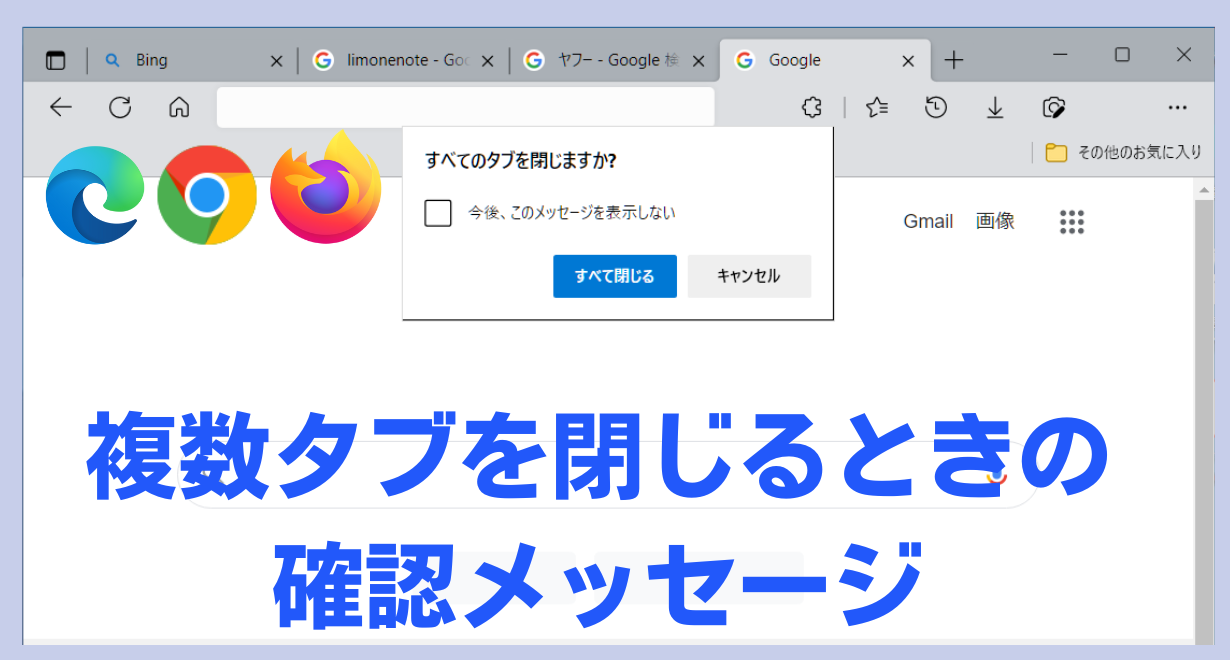Microsoft Edgeでデフォルトの設定では、ブラウザを複数のタブで開いている時にいっぺんに閉じようとすると
「すべてのタブを閉じますか」という確認アナウンスのポップアップが出てきます。
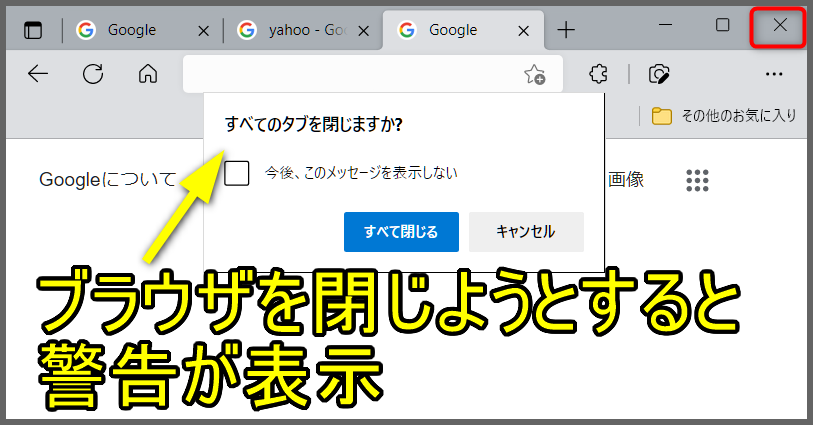
こんな機能は不要だということであれば
「今後、このメッセージを表示しない」にチェックを入れれば表示させないようにすることができますが、
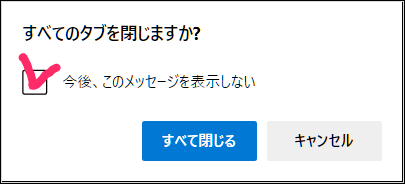
例えばブラウザ上で業務を行っていて間違って閉じてしまうことがないようにしたいときなどには、とても役立つ機能だと重宝しています。
この機能はEdgeだけではなくてFirefoxにも実装されています。
Google Chromeにはなぜか同じ機能がないので拡張機能で設定することができます。
この記事では、こんな複数タブが開いている時にいっぺんに閉じようとすると確認が出るように設定する方法を解説します。
Edgeでの設定方法
先述のようにMicrosoft Edgeではデフォルトで確認ポップアップが出てくるようになっていますが
その機能を無効にしたけどやっぱり有効にしたいという場合は次のように設定します。
右上三点…→設定をクリックします。
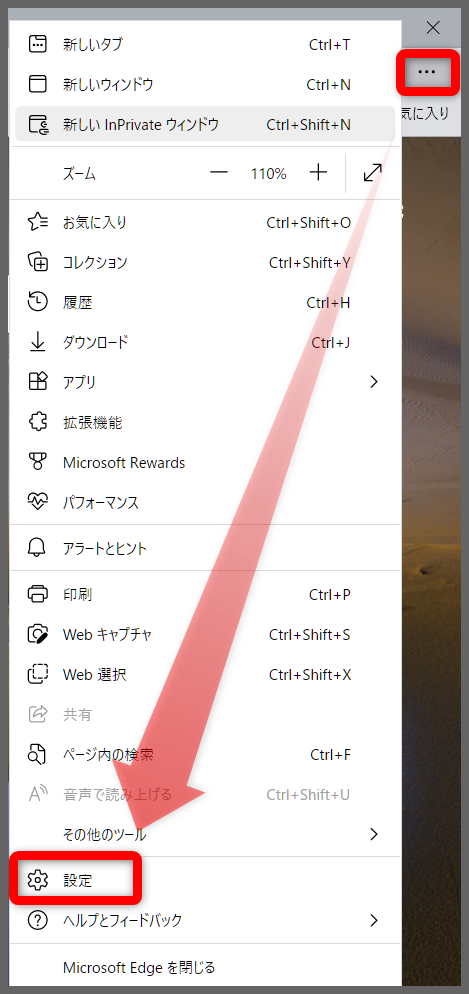
設定画面で「外観」→「ブラウザーのカスタマイズ」で「複数のタブがあるウィンドウを閉じる前に確認する」をオンにして設定完了です!
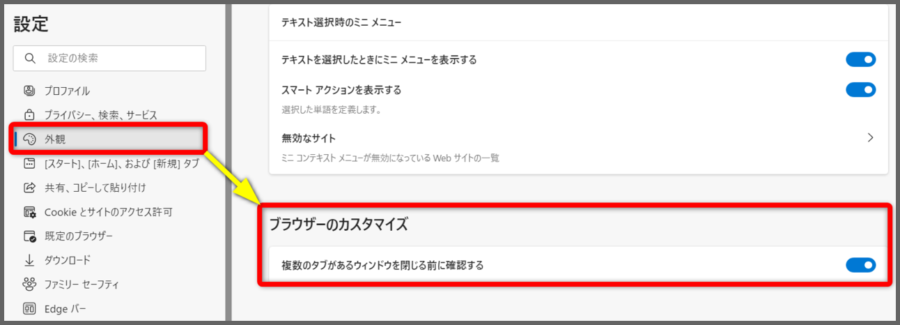
Firefoxでの設定方法
右上三(ハンバーガーメニュー)から設定→一般→タブグループの「同時に複数のタブを閉じる前に確認する」にチェックを入れれば、設定完了です。
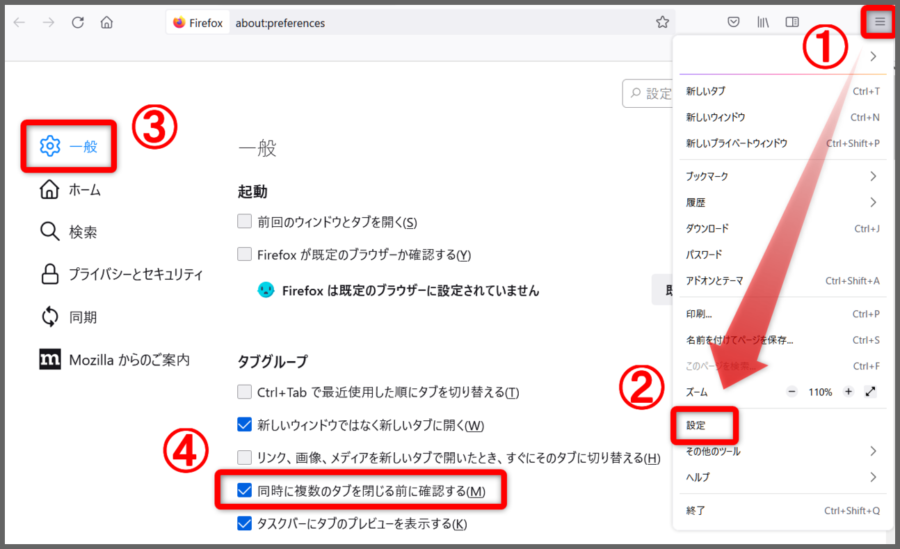
そうするとFirefoxブラウザごと複数のタブをいっぺんに閉じようとすると「タブを閉じますか?」の確認画面が出るようになりました。
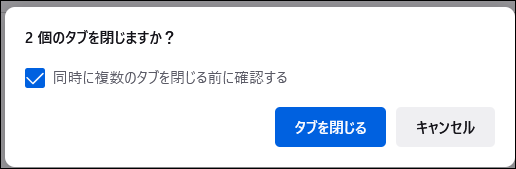
Google Chromeでの設定方法
Google Chromeには「複数タブを閉じる時の確認を出す機能」はないので拡張機能を導入する必要があります。
ChromeウェブストアでTabJump(タブジャンプ)という拡張機能を探します。
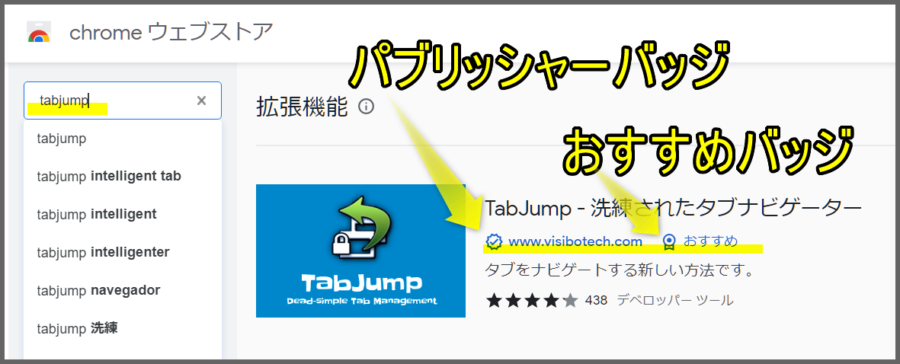
Chromeに追加します。

ブラウザのトップ部分に表示させておくと使いやすいので「TabJump」をピン留めしておきます。
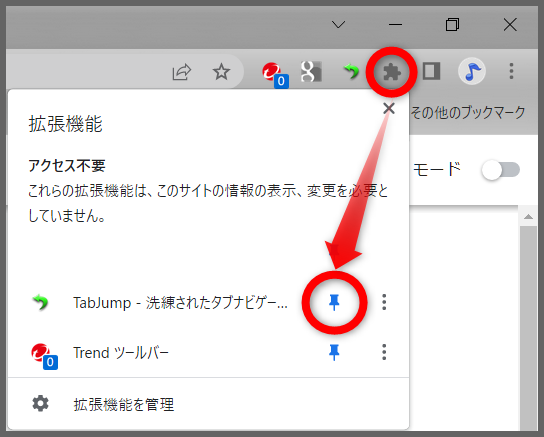
この拡張機能はタブを管理できるシンプルな機能の拡張機能です。
タブが増えてくると開きたい画面がどこに行ったか迷子になることがありますが、この拡張機能を使うと目当てのタブが探しやすくなりますよ。
複数のタブを開いた状態で「TabJump」をクリックするとタブ管理の画面が出てきます。
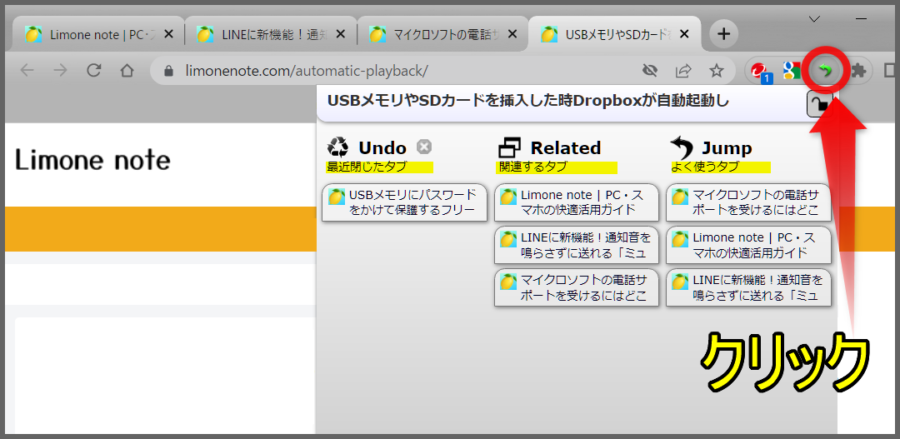
開いているタブ一覧が表示されます。
Undo(最近閉じたタブ)閉じてしまったタブが表示されるので、また新しいタブとして開き直すことができます。
Related(関連するタブ)現在起動中のタブのワードに関連したタブ一覧が表示されます。
Jump(よく使うタブ)よく開くタブが表示され、そのタブへ移動(ジャンプ)できます
一つのタブを開いた状態で鍵(南京錠マーク)ボタンをクリックするとロックがかかった状態になります。
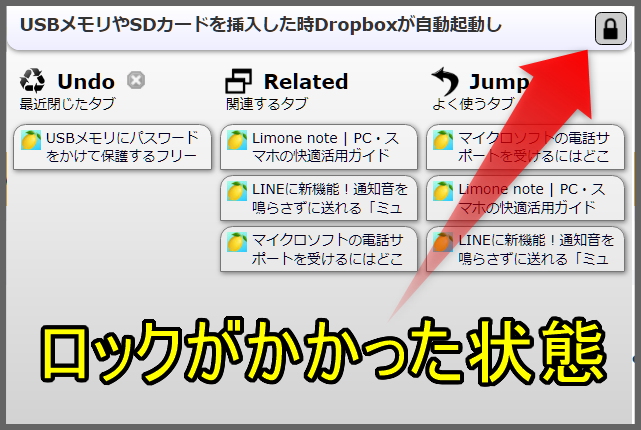
この状態でブラウザを閉じようとすると「このサイトを離れますか」という警告が出てきて、いっぺんには閉じられないようになります。
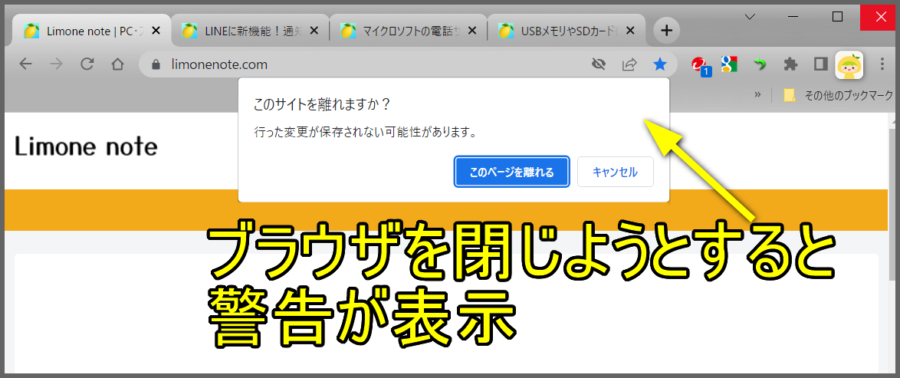
これで設定完了です。
最後に
複数タブがいっぺんに閉じられないようにする機能が必要かどうかは、利用環境によって違うと思います。
ちょっとした誤操作で今までの作業が台無しになることがないように確認してくれるこの機能のおかげで、個人的に助かっています。
Microsoft Edge 関連の設定・トラブルについて
Microsoft Edgeでパスワードが保存されなくなったというトラブルには、次の記事をご参照ください。